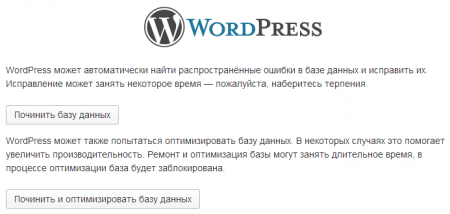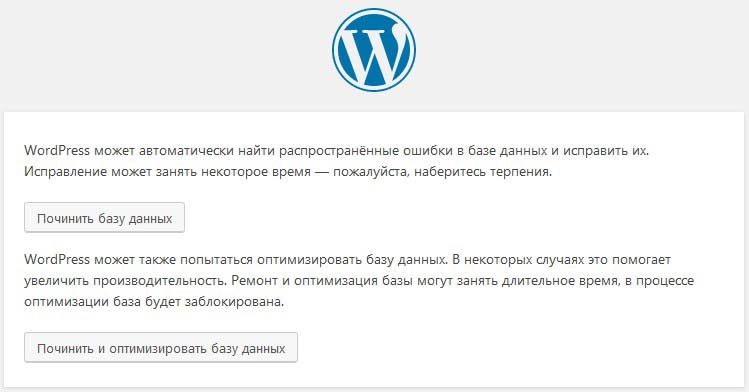В статье рассказывается:
- Суть и причины возникновения ошибки установки соединения с базой данных
- Первые шаги устранения ошибки установки соединения
- 3 способа устранения ошибки установки соединения с БД
- Дополнительные методы устранения ошибки установки соединения с БД
- Профилактика возникновения ошибки установки соединения с базой данных
-
Пройди тест и узнай, какая сфера тебе подходит:
айти, дизайн или маркетинг.Бесплатно от Geekbrains
Ошибка установки соединения с базой данных — довольно частое явление на WordPress, которое может быть вызвано различными причинами. При первом появлении она может добавить седых волос владельцу сайта, ведь доступ к ресурсу будет невозможен, включая и его «админку», и при недостатке знаний ставит в тупик.
Не стоит паниковать и сильно переживать, ошибка установки соединения может быть исправлена относительно простыми методами. В нашей статье мы расскажем, почему возникает данная неисправность, как можно ее устранить, и что делать, чтобы снизить риск ее повторного появления.
Суть и причины возникновения ошибки установки соединения с базой данных
Чтобы понять, что означает “Ошибка установки соединения с базой данных” (Error establishing a database connection) разберемся, как работает WordPress и выясним, что такое база данных.
WordPress – одна из самых популярных CMS – систем., т.е. систем управления контентом. Это программное обеспечение, позволяющее добавлять, удалять и редактировать содержание вашего сайта без знаний языков программирования. Вся информация о контенте хранится в базе данных.
База данных — это и есть совокупность информации, организованная так, чтобы при необходимости компьютер смог ее найти и обработать. Все сведения о вашем WordPress сайте хранится в базе данных на серверах вашего хостинг- провайдера. Любое действие на сайте приводит кому, что WordPress посылает запрос на нужную информацию в базу данных. Если запрос успешно обработан, то пользователь получает нужную информацию.
Одним из наиболее важных файлов в WordPress является wp-config.php файл. Он находится в корневой директории и содержит сведения о конфигурации вашего сайта, в том числе и информацию о подключении к базе данных. Важно, чтобы эта информация была прописана в строго определенном порядке:
- Database Name — Имя базы данных
- Database Username — Имя пользователя базы данных
- Database Password — Пароль пользователя базы данных
- Database Host — Сервер базы данных
Таким образом, в большинстве случаев “Ошибка установки соединения с базой данных” возникает, если информация, описанная выше, указана не верно. Кроме того, ошибка может быть вызвана повреждением базы данных или перегруженностью сервера.
Первые шаги устранения ошибки установки соединения
Рассмотрим основные причины ошибки установки соединения с базой данных и способы их устранения.
Скачать
файл
Прежде всего, настоятельно рекомендуем создать резервную копию всей важной информации и обновлять ее после каждого значимого изменения. Тогда вы гарантированно не потеряете данные. А в случае серьезной ошибки и восстановления базы данных, не столкнетесь с необходимостью создания сайта с нуля. Для создания резервной копии используются плагины Duplicator или All-in-One WP Migration.
Есть много программных модулей для резервного копирования, но они не смогут вам помочь при отсутствии доступа в админку.
В такой ситуации нужен плагин ISPmanager или другой модуль, который поможет, управляя хостингом, сделать полное резервное копирование сайта.
При возникновении сложностей стоит воспользоваться технической поддержкой, которая есть на всех платных хостингах. Здесь вам окажут квалифицированную помощь с созданием резервной копии.
3 способа устранения ошибки установки соединения с БД
Проверка памяти сервера
Предположим, вы проверили учетные данные в фале wp-config.php и убедились в их корректности. Следующим шагом следует проверить сервер на наличие памяти. Довольно часто ошибка соединения возникает из-за перегруженности сервера. Если сервер хостинг-провайдера испытывает трудности, то и ваш сайт WordPress будет замедляться.
В первую очередь удостоверимся, что MySQL работает, и памяти для обработки данных WordPress достаточно.
Подключитесь к удаленному серверу через SSH, используя IP-адрес сервера:
ssh 8host@ <server IP>
Затем убедимся, работает ли MySQL с помощью утилиты netstat. Она позволяет отслеживать проблемы, связанные с производительностью сети. Чтобы увидеть список TCP-портов, которые прослушиваются, и имена программ, используйте команду:
sudo netstat -plt
где флаги –p, –l и –t означают program (программы), listening (прослушивание) и TCP соответственно.
В результате выполнения команды вы увидите список. Найдите в нем mysqld – это сервер MySQL:
Если вы видите его в списке, значит, сервер MySQL работает и прослушивает соединения. В противном случае нужно попробовать ручной запуск сервера. Следующая команда полностью перегружает MySQL:
sudo systemctl start mysql
Заметьте, что в некоторых версиях и дистрибутивах Linux используется mysqld или mysql-server, а не mysql. Попробуйте разные варианты, чтобы определить, какой из них применяется в вашей системе.
После выполнения этой команды сервер запустится. Проверьте это с помощью sudo netstat -plt, как описано ранее.
По какой причине сервер MySQL может завершить работу? Эта система очень эффективна и производительна, но не всегда стабильна. Если количество одновременно выполняемых задач велико, то она существенно замедляется. Чтобы минимизировать возможные проблемы, нужно следить за объемом доступной памяти.
Топ-30 самых востребованных и высокооплачиваемых профессий 2023
Поможет разобраться в актуальной ситуации на рынке труда
Подборка 50+ ресурсов об IT-сфере
Только лучшие телеграм-каналы, каналы Youtube, подкасты, форумы и многое другое для того, чтобы узнавать новое про IT
ТОП 50+ сервисов и приложений от Geekbrains
Безопасные и надежные программы для работы в наши дни
Уже скачали 21234
Проверьте log-файлы и ищите в них сообщения об ошибках. Для поиска используйте команду zgrep:
zgrep -a «allocate memory» /var/log/mysql/error.log*
В результате выполнения данной команды вы увидите все log-файлы, содержащие error.log и ‘allocate memory’. Поиск будет выполняться по файлам в директории /var/log/mysql/.
На выводе вы можете увидеть подобную строку:
2017-04-11T17:38:22.604644Z 0 [ERROR] InnoDB: Cannot allocate memory for the buffer pool
Это значит, что для корректной работы MySQL не хватает памяти. Именно это и является причиной ошибки подключения к базе данных. Если вы видите не одну такую строку, а несколько, значит, проблема нехватки памяти регулярная. Решается она переносом данных на более мощный сервер. Если сайт размещен на облачном сервере, то хостинг-провайдер в большинстве случаев может обновить сервер быстро и с минимальным простоем.

Читайте также
Если команда zgrep не выдала списка log-файлов, то сервер не испытывает проблем с нехваткой памяти. Значит проблемы установки соединения с базой данных может быть связана неверными учетными данными MySQL.
Проверка учётных данных MySQL
Если вы поменяли хостинг-провайдера или переместили установку WordPress на новый сервер, то информация в файле wp-config.php становится неактуальной. Вам необходимо поменять соответствующие строки в файле, иначе подключение к базе данных будет невозможно.
Чтобы найти этот файл используйте команду find:
sudo find / -name «wp-config.php»
Данная команда будет искать файл с указанным именем в корневой папке. Если он будет найден, то на выходе вы увидите путь к найденному файлу:
/var/www/html/wp-config.php
Чтобы открыть его в текстовом редакторе nano, напишите:
sudo nano /var/www/html/wp-config.php
В результате вы увидите файл с большим количеством строк. Первыми строками как раз и будут те, что описывают подключение к базе данных:
/** The name of the database for WordPress */
define(‘DB_NAME’, ‘database_name’);
/** MySQL database username */
define(‘DB_USER’, ‘database_username’);
/** MySQL database password */
define(‘DB_PASSWORD’, ‘database password’);
Вместо ‘database_name’, ‘database_username’ и ‘database_password’ должны быть указаны корректные данные о вашей БД. При необходимости отредактируйте их. На забудьте сохранить файл и выйти из редактора, нажатием CTRL-O, CTRL-X.
Чтобы убедиться, что проблема решена, попробуйте подключиться к базе данных. Для этого наберите команду:
mysqlshow -u database_username -p
Затем введите пароль. Если имя пользователя или пароль не верные, то вы увидите ошибку Access denied. В противном случае на экран будет выведена информация обо всех базах данных, к которым у вас есть доступ.
+———————+
|Databases |
+———————+
| information_schema |
| database_name |
+———————+
Если вы видите имя нужной базы данных в списке, то в файле wp-config.php указаны корректные данные. Теперь можно перезапустить WordPress сайт.
Если после этого ошибка подключения к базе данных не исчезла, то переходите к третьему шагу.
Только до 19.06
Скачай подборку тестов, чтобы определить свои самые конкурентные скиллы
Список документов:



Чтобы получить файл, укажите e-mail:
Подтвердите, что вы не робот,
указав номер телефона:
Уже скачали 7503
Восстановление базы данных WordPress
Случается, что база данных WordPress оказывается поврежденной. Причин, по которым такое происходит, может быть несколько:
- неудачное обновление;
- сбой базы данных;
- некорректный плагин.
Непосредственно на сайте в таком случае вы все также увидите сообщение — «ошибка установки соединения с базой данных».
Попытаемся восстановить БД. Откройте файл wp-config.php с помощью текстового редактора:
sudo nano /var/www/html/wp-config.php
Вставьте в файл строку:
define(‘WP_ALLOW_REPAIR’, true);
Таким образом включается функция восстановления базы данных. Сохраните файл и закройте его.
Затем откройте браузер и перейдите по следующему URL:
http://www.example.com/wp-admin/maint/repair.php
Не забудьте заменить www.example.com на URL вашего сайта или укажите IP.
Тогда вы увидите следующее сообщение на экране:
WordPress can automatically look for some common database problems and repair them.
Выберите вариант Repair Database. В появившейся странице вы увидите процент проверенных и восстановленных данных.
После восстановления вернитесь к файлу wp-config.php. Удалите из него функцию, ответственную за восстановление базы данных. Это необходимо сделать из соображений безопасности, иначе доступ к восстановлению БД будет у всех.
Если после восстановления базы данных WordPress все еще выдает ошибку о проблеме соединения, восстановите базу данных из бэкапа (резервной копии).
Если же после проверки на странице с результатами вы не увидели исправлений, то ошибка соединения с базой данных не связана с самой базой данных.
Описанные выше способы устранения ошибки соединения зачастую достаточны для решения проблемы. В редких случаях причиной могут быть также вредоносные программы и атаки.
Дополнительные методы устранения ошибки установки соединения с БД
Следующие способы устранения ошибки установки соединения с базой данных категорически не рекомендуется использовать начинающим администраторам WordPress! Переходите к ним только в том случае, если не помогли методы, описанные ранее. Не используйте их, если у вас нет валидной резервной копии вашего сайта!

Читайте также
- Обновление настройки в wp_options
Некоторые пользователи отмечали, что ошибка была устранена после выполнения запроса к БД через phpMyAdmin:
[sql]UPDATE wp_options SET option_value=’ http://your_site.ru’ WHERE option_name=’siteurl’;[/sql]
Где вместо ’your_site.ru ‘укажите URL вашего сайта.
- Подключение к базе данных с правами root
Если вы используете виртуальный сервер и можете воспользоваться root правами, то попробуйте подключиться к БД через файл test.php. В случае успеха, попробуйте также подключиться к БД вашего сайта через файл wp-config.php. Затем проверьте работу сайта.
Работать на сервере под учётной записью root – большая ошибка. Обязательно создайте нового пользователя через phpMyAdmin. Не забудьте внести в wp-config.php файл логин и пароль созданного пользователя.
Профилактика возникновения ошибки установки соединения с базой данных
Никто не застрахован от ошибки установки соединения с базой данных при работе с Вордпресс. Однако, вы можете минимизировать шанс остановки сайта, если будете следовать следующим рекомендациям:
- Тщательно выбирайте хостинг-провайдера, который подходит именно для работы с CMS WordPress. Он должен иметь хорошую техподдержку, обеспечивать высокую скорость и стабильность. Зачастую проблемы в работе сайта связаны именно с хостингом.
- Регулярно делайте бэкап. Вы можете самостоятельно выбрать один из плагинов, например, UpdraftPlus, Duplicator или All-in-One WP Migration.
К сожалению, если вы не имеете доступ в панель управления сайта, то вы не сможете воспользоваться резервной копией. Тогда вам нужно будет воспользоваться программным обеспечением для управления хостингом. Например, ISPmanager. Он позволит вам сделать полную резервную копию сайта.
Если вы не хотите самостоятельно делать бэкап, можете обратиться в техподдержку хостинг-провайдера. Они предложат вам программу для резервного копирования.
На сайте ошибка базы данных
На сайте может отображаться одна из следующих ошибок подключения к базе данных:
- «Error Establishing a Database Connection»,
- «Database connection error (2): Could not connect to MySQL»,
- «DB error»,
- «Could not connect to MySQL»,
- «Невозможно подключиться к базе данных».
Ошибку могут вызвать две причины: сервер баз данных недоступен или неверно прописаны реквизиты подключения к базе данных. В первую очередь убедитесь, что сервер баз данных доступен. Если ошибка всё равно появляется, решите проблему по инструкции ниже.
Что делать, если неверно прописаны реквизиты подключения к базе данных
Ошибка может возникать, если в конфигурационном файле сайта неправильно указаны реквизиты базы данных: сервер, имя базы данных, имя пользователя и пароль.
Чтобы проверить реквизиты:
-
1.
Определите, как называется конфигурационный файл сайта. Если ваш сайт сделан на CMS, воспользуйтесь инструкцией: Где CMS хранит настройки подключения к базе данных. Если у вас самописный сайт, обратитесь к его разработчику или в службу поддержки.
-
2.
Войдите в панель управления хостингом, найдите и откройте конфигурационный файл. Он может располагаться как в корневой папке, так и в других директориях сайта.
-
3.
Проверьте в файле реквизиты. В качестве сервера базы данных должен быть прописан localhost (обратите внимание, не 127.0.0.1). Если вы используете удалённую базу данных на каком-либо другом сервере, пропишите его IP-адрес и убедитесь, что сервер доступен.
-
4.
Проверьте в файле имя базы данных (логин) и имя пользователя базы данных. Если вы используете базу данных по умолчанию, то они должны совпадать с именами, указанными в Личном кабинете: Доступы к MySQL. Если вы создавали новую базу самостоятельно, реквизиты можно посмотреть в панели управления.
-
5.
Обновите пароль базы данных. Скопируйте пароль, который указан в конфигурационном файле. Задайте его в качестве нового пароля пользователя базы данных: Как изменить пароль пользователя базы данных.
Готово, теперь ошибка должна быть устранена.
Если вы занимаетесь разработкой своего сайта сначала на локальном компьютере, то при переносе на хостинг практически всегда столкнётесь с ошибкой установки соединения с базой данных, в английской версии WordPress она звучит так: Error establishing a database connection.
Но совсем необязательно, что это будет из-за переноса сайта, могут быть изменены настройки подключения к базе данных: удалён пользователь, под которым вы подключались, либо же изменён пароль или MySQL вынесен на отдельный сервер.
Также появление этой ошибки может означать недоступность сервера базы данных на вашем хостинге. В любом случае, проблема есть и её нужно решать.
Убедитесь, что имеете исправную резервную копию вашего сайта до любых действий, которые будут предложены ниже в инструкции!
Проявляется ли проблема в wp-admin
Первым делом стоит убедиться, что данное сообщение об ошибке выводится и на сайте, и в административной панели. Для этого попробуйте зайти в админку сайта (wp-admin).
Если в административной панели выводится абсолютно аналогичное сообщение об ошибке установки соединения с базой данных — можете смело переходить к следующему шагу этой инструкции.
Если же вы получили сообщение «Одна или несколько таблиц базы данных недоступны», тогда нужно будет выполнить автоматическое исправление таблиц механизмами WordPress.
Для этого нужно выполнить следующие шаги:
- Открыть файл wp-config.php и добавить в него следующую строку:
[php]define(‘WP_ALLOW_REPAIR’, true);[/php] - После этого зайти по адресу http://ваш-сайт.ru/wp-admin/maint/repair.php
- Нажать кнопку «Починить базу данных» и дождаться завершения операции.
Это может занять некоторое время, в зависимости от размера данных в таблицах базы вашего сайта.
Запомните, что доступ к этой странице может получить любой пользователь вашего сайта, обратившись к ней по прямому адресу. Поэтому после исправления ошибки обязательно удалите строку WP_ALLOW_REPAIR из файла wp-config.php!
Если после этого шага сайт стал доступен и сообщение об ошибке больше не появляется — можете смело завершить чтение статьи и радоваться, что обошлись лишь испугом.
В ином случае рекомендую продолжить чтение заметки.
Проверка файла wp-config.php
Файл wp-config.php один из самых важных файлов в WordPress — именно в нём прописаны все параметры для нормальной работы вашего сайта. Все настройки для подключения к базе данных тоже находятся именно в этом файле.
Если вдруг вы, или кто-то другой (например, системный администратор), изменили логин или пароль для подключения к базе данных, то внести изменения нужно именно в файл wp-config.php, помните об этом.
За настройки подключения к базе данных MySQL отвечают следующие константы:
[php]define(‘DB_NAME’, ‘название базы данных’);
define(‘DB_USER’, ‘пользователь базы данных’);
define(‘DB_PASSWORD’, ‘пароль пользователя’);
define(‘DB_HOST’, ‘localhost’);[/php]
Имейте в виду, что в константе DB_HOST не всегда будет значение localhost, это может быть и IP адрес сервера, либо же какой-то другой адрес, если вы используете хостинг от МастерХост, например. В любом случае, эту информацию вам нужно уточнить у вашего хостинг-провайдера, либо в личном кабинете вашего хостинга.
Но для большинства хостингов значение DB_HOST будет всё-таки localhost и чаще всего изменять его не придётся.
Стоит упомянуть, что в некоторых случаях вам нужно будет указать нестандартный порт для подключения к MySQL, это делается следующей командой в файле wp-config.php:
[php]define(‘DB_HOST’, ‘127.0.0.1:3351’);[/php]
, где 3351 — порт, на котором «прослушивается» MySQL-сервер. Уточните это значение у вашего системного администратора.
Если вы убедились, что все настройки в файле корректны — тогда стоит полагать, что проблема с подключением к базе данных где-то глубже и нужно копать усерднее.
Проверка работоспособности MySQL сервера
Если ваш хостинг-провайдер позволяет использовать скрипт phpMyAdmin — попробуйте воспользоваться им. Для этого зайти на ваш аккаунт, найдите пункт в меню с упоминанием базы данных и возле него будет ссылка на phpMyAdmin.
Если у вас виртуальный сервер (VPS) и вы используете cPanel или ISPManager, то ссылка на phpMyAdmin будет на главной странице панели управления сервером.
В любом случае, вам нужно попробовать зайти в базу данных вашего сайта. И, если всё удалось, то ещё раз проверить данные для подключения, которые вы внесли в файл wp-config.php из прошлого шага этой инструкции.
Если же не удаётся подключиться к базе данных через phpMyAdmin, то пробуем вот такой ход.
- Создаёте на компьютере файл, назовём его test.php и добавляем в него следующий код:
[php]<?php
$resource = mysql_connect(‘localhost’, ‘пользователь’, ‘пароль’);
if (!$resource) {
die(‘Ошибка при подключении: ‘ . mysql_error());
}
echo ‘Подключено успешно!’;
mysql_close($resource);[/php]
Вместо «пользователь» и «пароль» укажите свои данные для подключения к базе данных. Если у вас VPS — можете использовать учётную запись root. - Загружайте этот файл на FTP вашего хостинга
- Открывайте в браузере адрес http://ваш-сайт.ru/test.php
- Если на экране отразилось «Ошибка при подключении», то рядом с ней будет выведено сообщение (чаще на английском), по которой в Google или Яндекс можно найти какие-то комментарии
- Если же отобразилось «Подключено успешно», тогда внесите используемые ваши логин и пароль для подключения к базе данных в файл wp-config.php, как в позапрошлом шаге
Если при открытии этого скрипта вы получили сообщение: #1045 – Access denied for user ‘foo’@’%’ (using password: YES), это значит вы используете неправильный логин или пароль. Проверьте ещё раз и попробуйте снова.
В случае, если не удалось подключиться к базе данных ни через phpMyAdmin, ни через файл test.php — рекомендую обратиться в службу поддержки вашего хостинг-провайдера и разобраться в чём дело по телефону. У нормального провайдера круглосуточно работает служба поддержки.
Решения, которые помогли другим
Используйте эти рекомендации на свой страх и риск!
В любом случае, перед началом любых правок у вас на руках должна быть рабочая резервная копия вашего сайта.
Обновление настройки в wp_options
Некоторым пользователям помогало выполнение следующего запроса к базе данных через phpMyAdmin:
[sql]UPDATE wp_options SET option_value=’адрес_вашего_сайта’ WHERE option_name=’siteurl’;[/sql]
Вместо «адрес_вашего_сайта» укажите адрес сайта, чтобы запрос выглядел так:
[sql]UPDATE wp_options SET option_value=’http://ваш-сайт.ru’ WHERE option_name=’siteurl’;[/sql]
Имейте в виду, что таблица wp_options может называться иначе, если вы изменяли префикс таблиц WordPress. В этом случае, вместо wp_ укажите свой префикс.
Подключение под root к базе данных
Если у вас VPS и удалось подключиться с помощью файла test.php к базе данных под пользователем root — тогда попробуйте использовать эти данные для подключения к базе данных вашего сайта через wp-config.php.
Если всё пройдёт нормально и сайт заработает, тогда рекомендую зайти в phpMyAdmin, создать нового пользователя и указать логин и пароль нового пользователя в wp-config.php.
Никогда не работайте под учётной записью суперпользователя на вашем боевом сервере.
Заключение
Решение этой проблемы может быть как мгновенным, так и длительным. Всё зависит от сложности и ситуации, повлёкшей появление этого сообщения.
Если вы знаете ещё какие-то пути решения это проблемы — напишите о них в комментариях и я обновлю заметку.
В любом случае, вы всегда можете обратиться ко мне за консультацией и вместе мы решим возникшую проблему. Успехов!
-
1.
Почему возникает “Ошибка установки соединения с базой данных” в WordPress? -
2.
Проверьте данные подключения к базе данных WordPress-
2.1.
Как узнать данные базы данных на хостинге Beget
-
2.1.
-
3.
Узнайте сервер размещения вашей базы данных -
4.
Восстановление базы данных WordPress -
5.
Проверьте работоспособность вашего сервера базы данных -
6.
Часто задаваемые вопросы
При открытии сайта вы увидели сообщение “Ошибка установки соединения с базой данных” на своём WordPress сайте? Это серьезная ошибка, которая делает ваш сайт недоступным для пользователей.
Причина ошибки установки соединения с базой данных заключается в том, что WordPress не может подключиться к вашей базе данных. На это может повлиять многое, от не правильной настройки до недоступности базы данных. С данной ошибкой сталкиваются как при установке WordPress, так и на работающем сайте.
В этой статье мы покажем вам, как легко исправить ошибку установки соединения с базой данных в WordPress.
“Ошибка установки соединения с базой данных” (Error establishing a database connection) может быть вызвана неправильной информацией о базе данных в файле wp-config.php, поврежденной базой данных или не отвечающим сервером.

База данных представляет из себя программное обеспечение, которое позволяет легко хранить, организовывать и передавать данные в другое программное обеспечение.
WordPress является CMS – системой управления контентом, поэтому использует базу данных для хранения всего вашего контента на сайте. Когда посетитель заходит на ваш сайт, WordPress подключается к базе данных, чтобы отобразить нужный контент.
Для подключения к базе данных, WordPress требуется следующая информация:
- Имя базы данных
- Имя пользователя базы данных
- Пароль пользователя базы данных
- Сервер базы данных
Эта информация хранится в файле конфигурации WordPress, который называется wp-config.php.
Если какие то данные для подключения не верны, WordPress не сможет подключиться к базе данных и выдаст ошибку “Ошибка установки соединения с базой данных” на экране.
Это одна из самых распространенных ошибок в WordPress. помимо не верно введенных данных доступа к БД, эта ошибка также может появиться, если сервер базы данных перегружен или файлы базы данных повреждены.
Давайте рассмотрим способы решения данной проблемы пошагово.
Проверьте данные подключения к базе данных WordPress
Наиболее распространенная причина ошибки соединения с базой данных в WordPress – неверные данные подключения к базе данных. Если вы только устанавливаете WordPress или перенесли свой сайт на новых хостинг, то это наиболее вероятная причина.
Данные от вашей базы данных хранятся в файле wp-config.php в корне сайта. Это файл конфигурации WordPress, который содержит важные настройки, включая информацию о БД.
Найдите следующие строки в файле wp-config.php:
Вы должны убедиться, что данные о имени базы данных, имени пользователя, пароль и имя сервера указаны верно.
Вы можете проверить информацию в панели управления хостингом.
Как узнать данные базы данных на хостинге Beget
Если вы используете хостинг Beget (мы его рекомендуем), то зайдите в панель управления в раздел MySQL.
Вы увидите список всех своих баз данных.
Мы выделили все нужные места, на которые нужно обратить внимание.
- Сервер для подключения на хостинге beget – localhost
- Имя пользователя – Совпадает с именем базы данных – wptuts_wptuts
- Имя базы данных – wptuts_wptuts
- Пароль от базы данных потребуется сгенерировать снова. Сделано это в целях безопасности, чтобы старый пароль никто не смог узнать.
Теперь когда вы знаете все данные от базы данных – впишите их в файл wp_config.php и сохраните изменения в файле.
После проделанных действия проверьте работоспособность сайта. Если всё заработало, то поздравляем, всё получилось.
Если вы всё ещё видите ошибку, значит проблема была не в правильности введенных данных для подключения. Давайте продолжим дальше изучать, в чем проблема.
Узнайте сервер размещения вашей базы данных
Если вы уверены, что имя базы данных, пользователя и пароль верны, но вы всё ещё получаете ошибку о соединении с БД, то проверьте информацию о сервере базы данных.
Большинство хостингов используют localhost в качестве хоста вашей базы данных. так делает и Beget. Однако некоторые хостинги могут использовать отдельный сервер для размещения базы данных. В этом случае localhost в качестве хоста не будет подходить.
Вам необходимо связаться с технической поддержкой вашего хостинга, чтобы уточнить правильность подключения. Они помогут решить эту проблему.
Восстановление базы данных WordPress
Если вы получаете ошибку в вашей админке “Одна или несколько таблиц базы данных недоступны. Возможно, база нуждается в ремонте.”, вам потребуется восстановить базу данных.
Вы можете это сделать, добавив следующую строку в ваш файл wp-config.php.
Обязательно добавьте эту строку перед строкой:
/* Это всё, дальше не редактируем. Успехов! */
или на английском
/* That’s all, stop editing! Happy publishing. */
Как только вы добавите эту строку, зайдите на страницу example.ru/wp-admin/maint/repair.php.
Нажмите кнопку “Починить и оптимизировать базу данных”, чтобы WordPress начал процесс восстановления базы данных.
Чтобы увидеть эту страницу, необязательно входить в панель управления под учетной записью администратора. Когда вы закончите восстановление и оптимизацию базы данных, обязательно удалите добавленную строчку из вашего wp-config.php.
Проверьте работоспособность вашего сервера базы данных
Если вам кажется, что все настроено правильно, но WordPress всё ещё выдает ошибку “Ошибка установки соединения с базой данных”, возможно дело в сервере базы данных (MySQL сервер) и он не доступен.
Это может произойти из-за перегруженности сервера. Ваш хостинг не справляется с нагрузкой, которая возникает при большом количестве трафика.
В таком случае, сайт может работать очень медленно, а для некоторых посетителей сайт вообще может быть не доступен. Лучшее, что вы можете предпринять – позвонить своему хостинг-провайдеру или написать в поддержку. Задайте им вопрос, почему ваша база данных не отвечает.
Если у вас есть другие сайты, работающие на том же хостинге, вы можете проверить их работоспособность, работают ли у них базы данных.
В случае отсутствия у вас другого сайта на вашем хостинге, попробуйте войти в панель управления и зайти в phpMyAdmin.
Если вы смогли войти в phpMyAdmin, то следует проверить, имеет ли ваш пользователь базы данных достаточно уровней доступа.
Создайте новый файл в корне вашего сайта с именем testconnections.php и вставьте в него следующий код:
Обязательно замените имя пользователя (username) и пароль (password) на свои данные. Теперь вы можете открыть этот файл в браузере.
Если вы получите сообщение “Connected successfully”, то это означает, что у вашего пользователя достаточно прав и что то не так с хостингом.
Бывают случаи, что на хостингах происходят сбои или производится обновление программной или аппаратной части. В эти моменты может быть затруднена работа сервера. Свяжитесь с технической поддержкой хостинга и выясните причины сбоя.
Часто задаваемые вопросы
Где узнать данные от базы данных?
Для того, чтобы узнать данные от базы данных, нужно зайти в панель управления хостингом. В панели управления хостингом находится информация о сервере, названии базы данных, имени пользователя, который закреплен к этой базе данных. Зачастую, пароль от базы данных не находится в панели управления. Он часто отправляется письмом на ваш Email при создании базы данных. Если такого письма нет, то потребуется сбросить пароль на новый. Новый пароль нужно будет использовать в настройках wp-config.php, чтобы избежать ошибки установки соединения с MySQL базой данных.
У меня возникает ошибка установки соединения с базой данных при установке WordPress. Что делать?
Часто эта ошибка возникает, если вы не правильно ввели данные для подключения к базе данных. Проверьте, правильно ли вы ввели адрес сервера, имя базы, имя пользователя и пароль. Адрес сервера на некоторых хостингах – localhost. Если вы подключаетесь к базе данных, которая находится на другом сервере, то следует уточнить адрес сервера.
Надеемся, что мы смогли помочь решить проблему с “Ошибка установки соединения с базой данных” на вашем WordPress сайте. Пишите в комментарии, какой способ помог лично вам и какая проблема была с базой данных.
Если вы нашли ошибку, пожалуйста, выделите фрагмент текста и нажмите Ctrl+Enter.

Чем дольше вы работаете с WordPress, тем больше вероятность столкнуться с данной ошибкой. Это довольно таки неприятная ошибка. Так как при ее возникновении, вы не сможете получить доступ к административной или внешней части сайта. К тому же, если у вас нет знаний о серверах и веб-разработке, то вы и вовсе будете растеряны.
- Что означает ошибка при установлении соединения с базой данных?
- В чем причина проблемы подключения к базе данных?
- Что необходимо сделать перед исправлением ошибки
- Решение проблем с подключением к базе данных
Что означает ошибка при установлении соединения с базой данных?
Вместо того, чтобы сохранять в определенных файлах содержимое записей и страниц, WordPress сохраняет их базе данных. Таким образом, WordPress каждый раз ссылается на базу данных, когда он обслуживает или генерирует веб-страницу.
Например, когда страница просматривается, сначала WordPress находит на сервере саму базу данных. Потом подключается к базе данных, находит таблицу страниц в этой базе данных. После чего, ищет содержимое, которое пытается загрузить. Короче говоря, печально известная «ошибка при установлении соединения с базой данных» – означает, что WordPress не может найти эту базу данных.
Почему это такая большая проблема? Ну, в дополнение к содержанию постов и страниц, WordPress также хранит целую кучу другой важной информации в своей базе данных. Такие как: основные настройки, ваши пользовательские данные, настройки выбранной вами темы, настройки виджетов, данные для ваших активных плагинов, и так далее.
Если WordPress не может получить доступ к какой-либо информации в своей базе данных, он не может загрузить ваш сайт.
В чем причина проблемы подключения к базе данных?
Существует ряд проблем, которые могут вызвать проблемы со связью с базой данных. Давайте создадим короткий список и углубимся, чтобы лучше понять (и решить) каждую проблему:
- Неверные учетные данные базы данных (имя пользователя, пароль, имя базы данных);
- Поврежденные файлы;
- Поврежденная база данных;
- Сервер базы данных перегружен или работает неправильно.
Что необходимо сделать перед исправлением ошибки
Способы, которые я описал не опасны. Но на всякий случай, всегда полезно иметь резервную копию сайта. Поэтому, рекомендую воспользоваться плагином Duplicator или All-in-One WP Migration.
Существует множество плагинов, которые могут помочь вам сделать резервную копию сайта. Но если вы не можете получить доступ в админку сайта, то вы не сможете ими воспользоваться.
В этом случае, вам потребуется использовать ISPmanager или другое программное обеспечение для управления хостингом, чтобы сделать полную резервную копию сайта.
Если вы не знаете, как это сделать, вы можете обратиться за помощью в техническую поддержку хостинга. Они помогут вам найти решение для резервного копирования. Обязательно сделайте резервную копию вашей базы данных, а также файлов на вашем сервере.
Решение проблем с подключением к базе данных
Я написал выше список причин в порядке вероятности, основываясь на личном опыте. Ниже, я подробно описал каждый вариант решения проблемы. Давайте посмотрим на каждую из причин и посмотрим, что необходимо сделать, чтобы все исправить.
Неверные учетные данные базы данных
Это то, что я вижу довольно часто. Если вы видите сообщение «Ошибка при установлении соединения с базой данных», при настройке новой установки WordPress, то скорее всего вы ввели неверные данные. Чтобы подключиться к своей базе данных, нужны четыре ключевых элемента:
- Имя базы данных;
- Имя пользователя базы данных;
- Пароль базы данных;
- Адрес сервера базы данных.
Вся эта информация должна быть предоставлена вам вашим хост-провайдером, или же записана где-нибудь. Лучше всего скопировать и вставить все данные непосредственно с источника, на котором они были вам предоставлены.
Иногда пароли могут содержать тире или точки в конце, которые обычно не выделяются при копировании.
Если вы недавно сменили хостинг, не забудьте дважды проверить информацию о базы данных. Во многих случаях сервером базы данных будет localhost. Следует отметить, что многие хостинги используют совершенно другой URL-адрес.
Если вы не уверены, какое название сервера базы данных использует текущий хост-провайдер, вам следует связаться с технической поддержкой и спросить их напрямую, либо посмотреть их базу знаний (если она есть).
При новой установке WordPress, вам будут представлены поля для ввода этой информации. Во многих случаях, вы можете даже вернуться и заполнить эту информацию еще раз.
Если нет, вам нужно скачать файл, который содержит в себе данные для подключения к базе данных. Потом отредактировать его, а затем используя соответствующий FTP-клиент, повторно загрузите файл конфигурации. Который расположен в корневом каталоге WordPress и называется wp-config.php. Отредактируйте этот файл с помощью текстового редактора. Данные для соединения с базой данных находятся ближе к началу и выглядят следующим образом:
define('DB_NAME', 'database_name'); - где database_name, тут будет имя базы данных./** MySQL database username */define('DB_USER', 'database_user'); - где database_user, тут будет имя пользователя./** MySQL database password */define('DB_PASSWORD', 'database_password'); - где atabase_password, тут будет пароль от базы данных./** MySQL hostname */define('DB_HOST', 'database_host'); - где database_host, тут будет сервер базы данных, обычно это localhost.
Просто измените значения во втором наборе круглых скобок, чтобы изменить данные на правильные значения.
Однако, если вы проверили и перепроверили все эти данные. Но все еще получаете ту же ошибку, то пришло время перейти к проверке следующего пункта.
Поврежденные файлы
В некоторых случаях, пользователи сообщали, что повторная загрузка основных файлов WordPress иногда исправляет ошибку. Точная причина, по которой это может работать, может показаться загадкой. Но во многих случаях, это связано либо со сбросом прав доступа к файлу, либо с заменой поврежденного ядра или файла.
Не перезаписывайте ни файл config.php, который содержит важную информацию о настройке, ни wp-content каталог, содержащий ваши темы, плагины и мультимедиа, и не забывайте всегда выполнять резервное копирование перед изменением или заменой чего-либо.
Для этого вам нужно скачать свежую версию WordPress с WordPress.org и разархивировать архив на ваш компьютер. После чего, перейдите в разархивированную папку и удалите как файл config.php, так и папку wp-content, чтобы убедиться, что вы случайно не замените их на своем живом сервере. Как только они будут удалены, откройте FTP-клиент и загрузите оставшиеся файлов в корневую папку WordPress.
Поврежденная база данных
Признаком поврежденной базы данных является то, что интерфейс сайта работает, а сервер – нет (или наоборот). Вы также можете увидеть сообщение об ошибке, сообщающее, что некоторые таблицы базы данных не могут быть найдены.
К счастью, у WordPress есть инструмент, который может помочь вам восстановить поврежденную базу данных. Вам нужно скачать свой wp-config.php файл (который вы найдете в корневом каталоге вашей установки WordPress) и добавить следующую строку:
define( 'WP_ALLOW_REPAIR', true );После того, как вы повторно загрузили его на сервер, вы сможете получить доступ к специальной странице восстановления базы данных на своем сайте. Перейдя по ссылке: ваш-сайт.ru/wp-admin/maint/repair.php (замените ваш-сайт.ru на свой домен). Вы увидите экран с двумя вариантами: «Восстановить базу данных» и «Восстановить и оптимизировать базу данных».
Любой из этих вариантов должен подойти. Как только процесс восстановления закончится, обязательно вернитесь в wp-admin.php и удалите вышеупомянутую строку кода из файла.
Сервер базы данных перегружен или работает неисправно
Работающие со сбоями и перегруженные серверы очень трудно отличить, не имея доступа к расширенным инструментам хостинга или не в техподдержку хостинговой компании. Свяжитесь с поддержкой по телефону или в чате, и сообщите им о проблеме.
Если вы используете общий сервер (т. е. Вам нужно делиться ресурсами сервера с большим количеством других людей), тут трудно будет определить, является ли причина ошибки из-за перегрузки или неисправности.
В некоторых случаях, вместо сбоя это может быть вызвано тем, что другой сайт на том же сервере перегружает базу данных. Другими словами, даже если у вас очень маленький сайт, без внезапных скачков трафика, то сервер может быть перегружен чужим сайтом. Обе эти проблемы, обычно решаются в относительно короткие сроки.
Если ваш веб-сайт находится на общем сервере, и ваш трафик быстро увеличивается, вы можете начать испытывать проблемы с подключением к базе данных, так как ваш сайт перегружает сервер.
Такие ошибки, как правило, разрешаются сами собой, но могут произойти снова, если ваш веб-сайт продолжит испытывать скачки трафика. В таких случаях, используйте плагин для кэширования. Например WP Super Cache, вполне может решить дальнейшие проблемы.
Тем не менее, самый простой способ решить эту проблему – вообще не допустить ее возникновения. Для этого, я советую изучить статью о том, как правильно выбрать хостинг.
Как видите, точная причина известной ошибки в WordPress «установка соединения с базой данных» – может быть одной из многих. Однако, по моему опыту, в подавляющем большинстве случаев ошибка возникает при опечатке в файле config.php. Если у вас возникли проблемы, следуйте описанным способам выше, чтобы ваш сайт снова заработал.